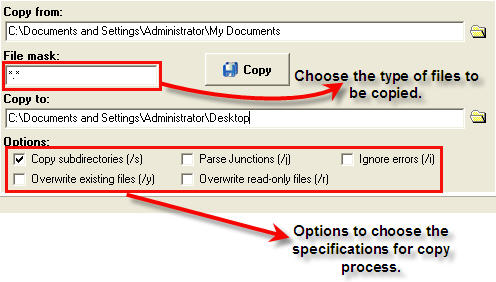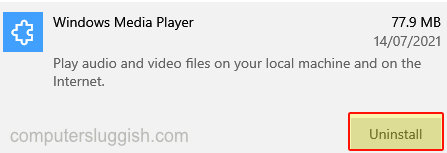![Ошибка обнаружения наложения экрана на Samsung и стоковом Android [исправление] Как сделать](https://gud-pc.com/posts/images/7b7698ab4f31bf6140bd017c208f9780.jpg)
Пользователи Android Marshmallow часто сталкиваются с ошибкой «Обнаружено наложение экрана» после установки нового приложения. Ошибка проявляется во всплывающем окне, которое не позволяет определенным приложениям Android запустить его в первый раз, сразу после установки. Проблема может быть решена только тогда, когда приложение, которое на самом деле вызывает проблему, может быть обнаружено. В последних версиях стокового Android Marshmallow и Nougat появилась новая функция, которая позволяет любому приложению рисовать поверх другого приложения, не вызывая проблемы наложения экрана, с помощью нескольких простых настроек.
Содержание
- Откройте настройки » Приложения и откройте их.
- Откройте значок шестеренки в правом верхнем углу.
- Прокрутите вниз и найдите «Специальный доступ».
- Нажмите «Рисовать поверх других приложений» и используйте кнопку переключения для каждого приложения, чтобы включить/выключить ошибку наложения экрана. Ошибка обнаружения наложения экрана возникает в основном тогда, когда вы хотите запустить новое приложение поверх уже запущенного приложения и запрашиваете разрешение. Изменить разрешение любого запущенного приложения практически невозможно, так как Android не позволяет это сделать. В результате возникает ошибка наложения экрана.
Например, предположим, вы запускаете чат в Facebook Messanger. Держа головку чата в открытом состоянии, вы устанавливаете новое приложение для Android, которое требует несколько разрешений для первого запуска на устройстве Android. Когда вы пытаетесь запустить приложение, держа головку чата открытой, возникает ошибка наложения экрана (поскольку приложение не получило достаточно разрешений для запуска).over).
Вы получите прямую ссылку «Открыть настройки», которая приведет вас прямо в раздел «Рисовать поверх других приложений» для устранения ошибки «Обнаружено наложение экрана». Поскольку расположение меню «Рисовать поверх других приложений» на разных устройствах Android отличается, попасть в раздел настроек для устранения ошибки «Обнаружено наложение экрана» довольно сложно. Поэтому ссылка «открыть настройки» (доступная в окне ошибки) — лучшее решение для устранения проблемы. Однако, учитывая популярность различных устройств, работающих под управлением ОС Android, мы приводим здесь пошаговое руководство по устранению проблемы «Screen Overlay Detected» для стоковых Android-устройств и телефонов Samsung Android.
Как исправить ошибку «Обнаружено наложение экрана» на Samsung Android Mobile
Откройте «Настройки» и прокрутите вниз до раздела «Приложения».
Нажмите на «Менеджер приложений» и нажмите на ссылку «Больше» в правом верхнем углу.
Выберите опцию «Приложения, которые могут отображаться сверху» на следующем экране.
Выберите приложение, которое создает проблему «наложения экрана»; измените разрешение или включите его, переключив кнопку.
Ошибка обнаружения наложения экрана на стоковых устройствах Android — решение
Откройте «Настройки» и прокрутите вниз до «Приложения».
Нажмите на значок в виде шестеренки в правом верхнем углу экрана приложений.
Откроется новое меню для настройки приложений.
Прокрутите вниз, пока не найдете опцию «Специальный доступ» в разделе «Дополнительно». Нажмите на нее.
Прокрутите внизи вы найдете опцию «Рисовать поверх других приложений».
Откройте опцию, и вы найдете список установленных приложений.
Нажмите на каждое приложение, откройте его и используйте кнопку переключения, чтобы включить/выключить его в соответствии с вашими требованиями, чтобы исправить ошибку.
Вот и все. Вы успешно устранили проблему ошибки наложения экрана, и теперь вы не будете получать эту ошибку.
Мы надеемся, что очень скоро в новых обновлениях для Android OS, Google серьезно рассмотрит этот факт, связанный с разрешениями, чтобы никакие другие приложения не показывали ошибку » screen overlay has been detected » в будущем.
Также полезно: Включение или отключение поставщика пакетных уведомлений на Samsung
YouTube видео: Ошибка обнаружения наложения экрана на Samsung и стоковом Android [исправление] Как сделать
Вопросы и ответы по теме: “Ошибка обнаружения наложения экрана на Samsung и стоковом Android [исправление] Как сделать”
Как исправить системные ошибки на андроид?
Способ 2. Очистить данные и кэш приложений1. Зайдите в «Настройки» на своем устройстве; 2. Далее перейдите в «Приложения»; 3. Затем необходимо выбрать нужное приложение; 4. В том случае, если приложение уже работает, то нажмите кнопку «Остановить»; 5. Далее нажмите «Очистить кэш»; 6. Выберите «Очистить данные»; 7. Перезагрузите устройство.
Что делать если в приложении произошел сбой?
Шаг 1. Перезагрузите устройство и обновите ПО1. Перезапустите телефон 2. Проверьте наличие обновлений Android. 3. Обновите приложение 4. Принудительно остановите приложение 5. Очистите кеш и удалите данные приложения 6. Удалите приложение 7. Свяжитесь с разработчиком приложения
Как устранить ошибку в приложении телефона?
**Как решить проблему сбоя приложения: возможные причины и решения**1. Конкретные проблемы в приложении 2. Перезагрузите операционную систему 3. Проблемы с кешем приложений 4. Проблемы с настройками приложения 5. Переустановите проблемное приложение 6. Проверьте разрешения приложения 7. Обновите приложения и систему 8. Очистить кэш Android.
Как проверить телефон на наличие ошибок?
Вот два основных кода, которые можно использовать на большинстве Android-смартфонов: *#0*# (скрытое меню диагностики): некоторые смартфоны поставляются с полноценным меню диагностики. Оттуда вы можете запустить проверку, по крайней мере, некоторых аппаратных средств телефона.
Какая программа исправляет ошибки?
LanguageTool – бесплатная программа? LanguageTool доступна в двух версиях. Бесплатная версия исправляет орфографические, а также простые пунктуационные и некоторые стилистические ошибки. Только версия Premium выявит все ошибки и поможет создать безупречный текст.
Какое приложение исправляет ошибки?
ТОП программ для редактирования текстов* Orfogrammka.ru. Платный инструмент, с помощью которого можно проанализировать до 1млн знаков в месяц.
- Яндекс. Спеллер
- Text.ru. Бесплатный инструмент для определения уникальности, спамности, водности текста.
- Advego.
- Орфограф
- Onlinecorrector.
- Орфо
- LanguageTool.